출시 덕분에 macOS 몬테레이 , Apple은 Mac에서 완전한 AirPlay 지원을 도입했습니다. 즉, 이제 AirPlay 의 콘텐츠 아이폰 또는 아이패드 Mac으로 바로 이동하거나 한 Mac에서 다른 Mac으로 이동할 수도 있습니다.

Monterey가 설치되어 있으면 Mac이 AirPlay 2 스피커 소스를 통해 Apple 장치에서 Mac으로 음악 또는 팟캐스트를 무선으로 스트리밍하거나 컴퓨터를 멀티룸 오디오용 보조 스피커로 사용할 수 있습니다.
다음 단계는 AirPlay iOS 기기에서 Mac으로 음악 및 비디오. AirPlay Mac은 2018 또는 이후 MacBook Pro에서만 작동합니다. 맥북 에어 , 2019년 이후 아이맥 또는 맥 프로 , iMac Pro 및 2020 이상 맥 미니 . iOS 기기도 실행 중이어야 합니다. iOS 15 이상: 다음으로 이동하여 기기에서 체크인할 수 있습니다. 설정 -> 일반 -> 소프트웨어 업데이트 ).
iOS에서 Mac으로 음악을 AirPlay하는 방법
- Mac의 전원이 켜져 있고 iOS 기기와 동일한 Apple 계정을 사용하여 macOS에 로그인되어 있는지 확인합니다.
- iPhone 및 zwnj;에서 노래 또는 팟캐스트 재생을 시작하십시오. 또는 & zwnj; iPad & zwnj;.
- 탭 에어플레이 앱의 미디어 인터페이스에 있는 아이콘입니다.
- AirPlay 목록에서 Mac을 선택합니다. 장치.
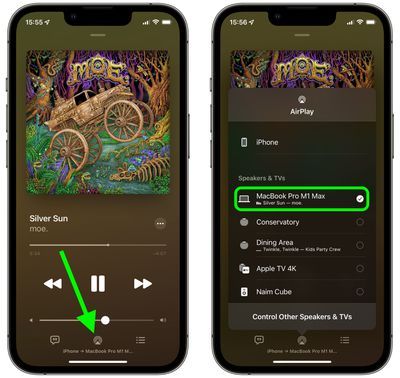
Mac의 스피커나 Mac에 연결된 외부 스피커를 통해 음악이나 팟캐스트가 재생되기 시작해야 합니다.

화면 오른쪽 상단에 있는 메뉴 막대 아이콘을 통해 제어 센터를 열어 Mac에서 재생을 제어할 수 있습니다.
iOS에서 Mac으로 비디오를 AirPlay하는 방법
- Mac의 전원이 켜져 있고 iOS 기기와 동일한 Apple 계정을 사용하여 macOS에 로그인되어 있는지 확인합니다.
- 귀하의 & zwnj; iPhone & zwnj;에서 비디오 재생을 시작하십시오. 또는 & zwnj; iPad & zwnj;.
- 탭 에어플레이 앱의 미디어 인터페이스에 있는 아이콘입니다.
- AirPlay 목록에서 Mac을 선택합니다. 장치.
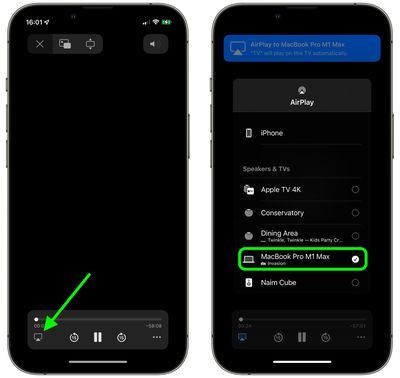
비디오는 전체 화면 모드의 Mac 디스플레이에서 자동으로 재생되어야 합니다. 마우스를 이동하고 화면상의 재생 제어를 선택하여 Mac에서 직접 재생을 제어할 수 있습니다.
관련 정리: macOS 몬테레이
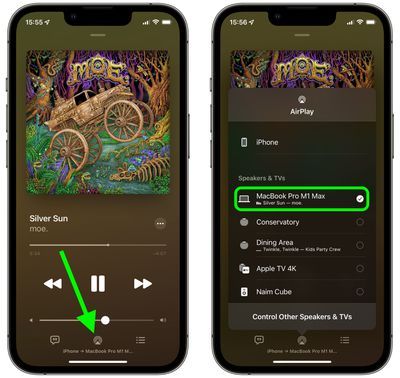
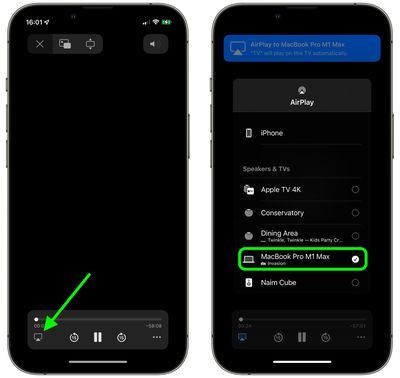
인기 게시물